在CentOS系统中,监控和管理网络流量是系统管理员的重要职责之一,了解如何查看和分析网络流量有助于优化系统性能、排查故障以及保障网络安全,本文将详细介绍如何在CentOS中查看网络流量,包括实时流量监控和历史流量分析。
一、实时查看网卡流量
1. iftop
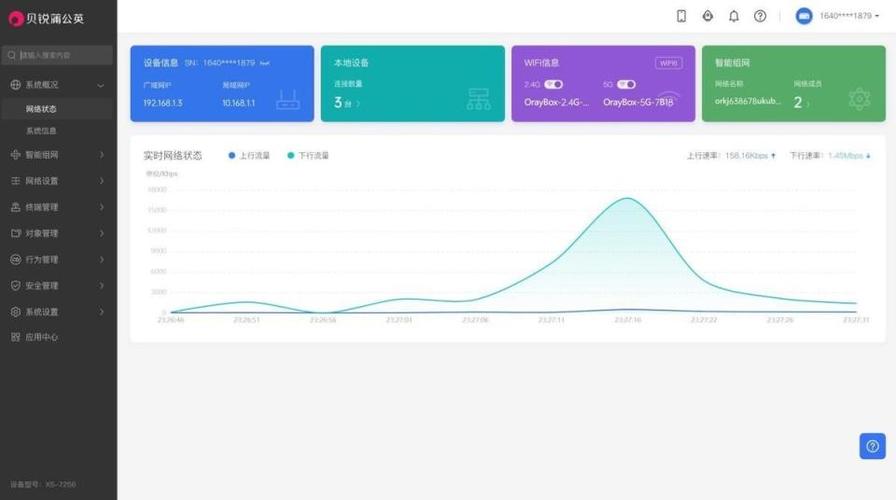
iftop是一个类似于top命令的实时网络流量监控工具,它可以显示每个连接的流量情况,包括源和目标IP地址、传输的数据量和当前传输速率。
安装步骤:
- sudo yum install epelrelease # 安装EPEL源
- sudo yum install iftop # 安装iftop工具
使用命令:
- sudo iftop # 启动iftop
- sudo iftop i ens33 # 指定网卡接口
- sudo iftop P # 显示端口信息
2. nload
nload是另一个实时流量监控工具,具有图形化的用户界面,可以直观地显示进入和离开系统的网络流量。
安装步骤:
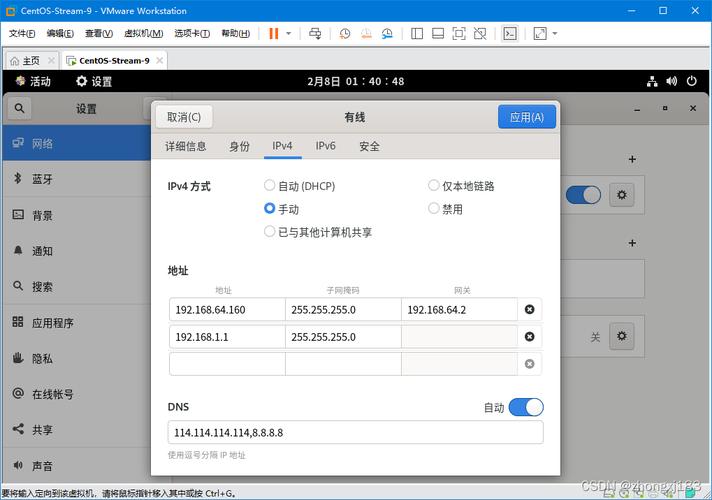
- sudo yum install nload # 安装nload工具
使用命令:
- sudo nload # 启动nload
3. iptrafng
iptrafng提供了丰富的网络接口信息和流量监控功能,适合需要详细网络流量分析的场景。
安装步骤:
- sudo yum install iptrafng # 安装iptrafng工具
使用命令:
- sudo iptrafng # 启动iptrafng
4. watch + /proc/net/dev
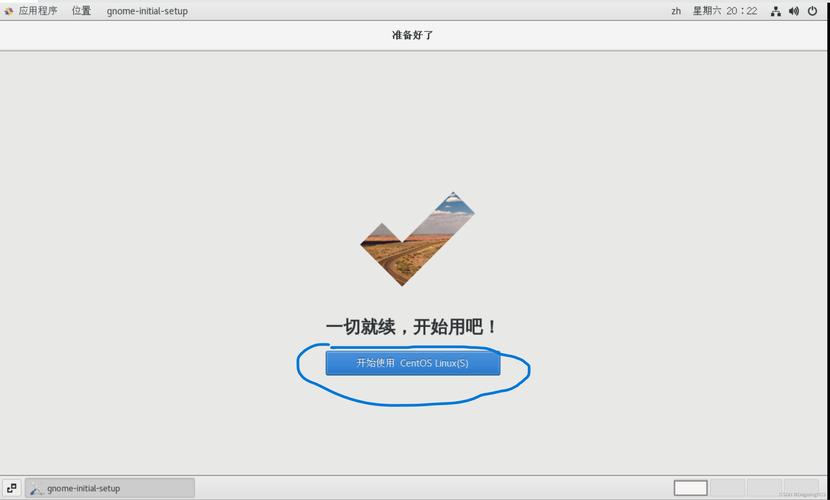
通过watch命令结合/proc/net/dev文件,可以实时刷新显示网卡流量。
使用命令:
- watch n 1 cat /proc/net/dev # 每秒刷新一次网卡流量信息
二、查看各个进程的流量情况
nethogs
nethogs是一个用于监控各个进程的网络流量的工具,可以帮助你找出占用带宽最多的进程。
安装步骤:
- sudo yum install nethogs # 安装nethogs工具
使用命令:
- sudo nethogs # 启动nethogs
三、查看历史网卡流量
sar
sar是sysstat包的一部分,它可以记录系统活动,包括网络流量,要查看历史数据,你需要确保syslogng或rsyslog正在运行并且配置正确。
安装步骤:
- sudo yum install sysstat # 安装sysstat工具
查看历史数据:
- sudo sar n DEV f /var/log/sa/saXX # 其中saXX是你想要查看的日志文件
/proc/net/dev
这个文件提供了当前的网络统计信息,但它不会保存历史数据,为了获取历史数据,你可能需要定期记录这个文件的内容,然后对比不同时间点的数据来计算历史流量。
查看当前网络统计信息:
- cat /proc/net/dev # 显示当前网络统计信息
在CentOS系统中,有多种工具和方法可以用来查看和管理网络流量,iftop和nload等工具适用于实时流量监控,而sar和/proc/net/dev则更适合历史流量分析,根据具体需求选择合适的工具,可以有效地帮助你管理和优化网络资源。
五、常见问题解答(FAQ)
Q1: iftop无法显示特定网卡的流量怎么办?
A1: 确保iftop命令中指定的网卡接口名称正确,可以使用ifconfig命令查看系统中的所有网卡接口名称。
Q2: nload显示的流量单位是什么?
A2: nload默认显示的流量单位是KB/s,可以通过nload的帮助文档查看更多选项和配置。
Q3: nethogs无法找到某个进程的流量怎么办?
A3: 确保以root权限运行nethogs,因为普通用户可能没有足够的权限查看所有进程的网络流量。










